Cómo se completa una receta que aún no se terminó de firmar digitalmente (y no puede ser consumida)
Contenido:
- Se muestra la forma de completar la firma digital de una receta, cuando la misma ha quedado incompleta.
A continuación se explica paso a paso cómo completar una receta aún sin firma digital.
Si se seleccionó el selector Firma digital: SÍ, y luego no se firmó digitalmente la receta (por ej. se debió salir por una emergencia, o no se pusieron bien las claves de firma, o se cortó la electricidad y no se pudo continuar) la receta aún no tiene firma digital y no se puede consumir.
Si un afiliado indica que no está su receta, o no la ve en el portal Mi OSEP o no la encuentran en la farmacia, el personal de salud que asiste al médico y lo recibe debe tomar nota de los datos del afiliado, la medicación y la fecha en que se hizo la receta. Con esos datos el médico podrá acceder nuevamente y completar la receta que todavía no tiene la firma digital.
Desde menú Farmacia, Recetas, Prescribir receta:
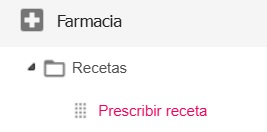
Luego de ingresar a Farmacia, Recetas, Prescribir receta y completar los datos del afiliado como se hace habitualmente se verán las recetas prescriptas y se podrá ubicar aquella que coincida con los datos suministrados al médico. La misma carece de tilde verde en la columna F. Dig. y en su lugar tiene un signo de alerta.
Para completar la firma de la receta el mismo médico que la hizo debe presionar el signo de alerta o la impresora, y luego el botón 'Firmar digitalmente'.
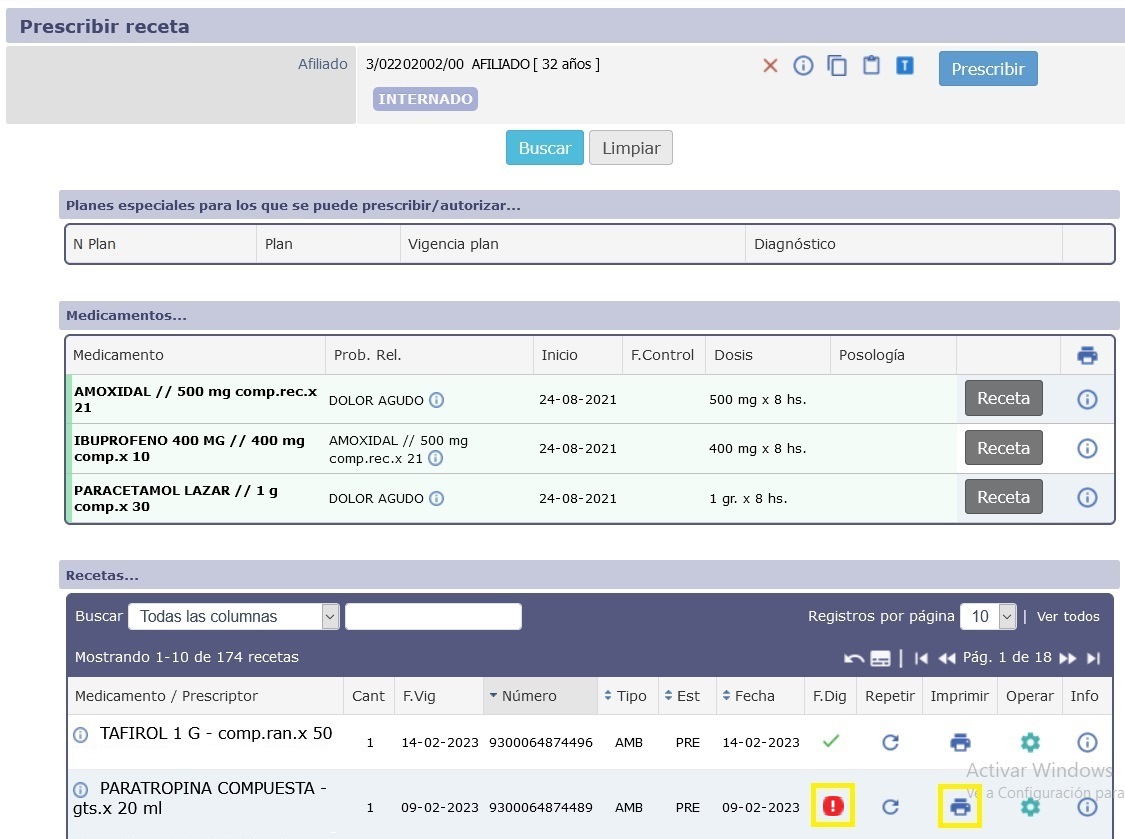
Así se retorma el proceso de firma digital: se deben introducir las claves para firmar.
Desde menú Farmacia, Recetas, Consultar:
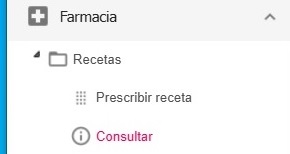
También se puede seleccionar en el menú la opción Farmacia, luego Recetas, y posteriormente Consultar: en este caso se deben completar los datos que permiten buscar la receta deseada, por ej. número de afiliado y un rango de fechas aproximado en que se hizo la receta. Luego se debe presionar Buscar.
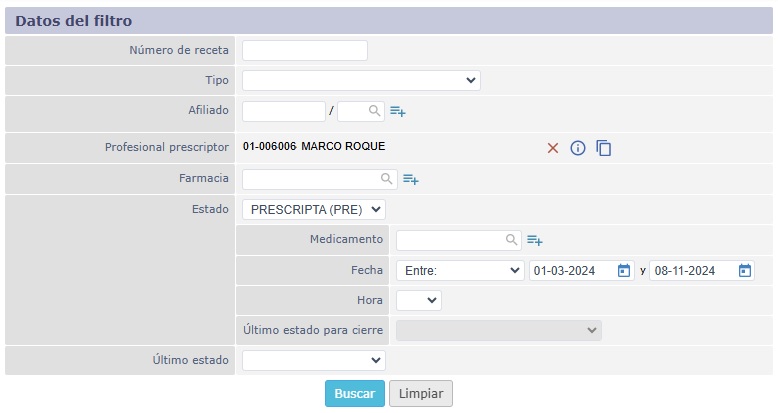
SISAO ofrecerá un listado de recetas realizadas en las fechas seleccionadas. Se verán las recetas prescriptas y se podrá ubicar aquella que coincida con los datos suministrados al médico (por ej. el número de afiliado del paciente). La receta a firmar carece de tilde verde en la columna F. Dig. En este caso no se muestra ningún signo de alerta aunque la receta todavía no haya sido firmada digitalmente.
Para completar la firma de la receta el mismo médico que la hizo debe presionar la impresora, y luego el botón 'Firmar digitalmente'.
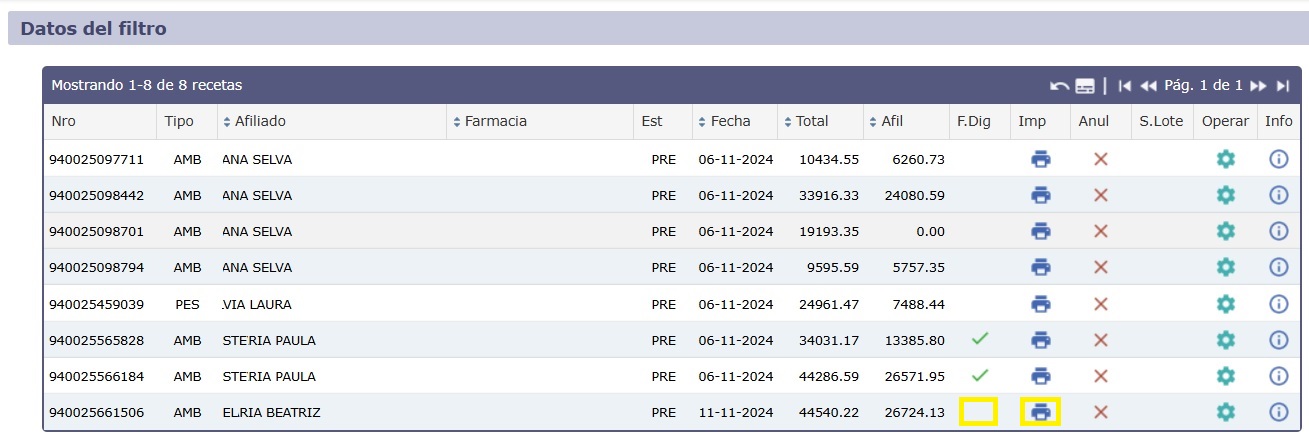
Así se retorma el proceso de firma digital: se deben introducir las claves para firmar.

En ambos casos como resultado se obtiene una receta firmada digitalmente que se guarda en la base de datos de SISAO.
Como es habitual el sistema inmediatamente ofrece enviar un aviso al correo electrónico del afiliado y posteriormente muestra la receta con el código QR adicionado para que la pueda recibir el dispositivo que lea el código QR.
Si se recibe el reclamo del paciente o se detecta una receta sin firma y el médico que inició la receta no está disponible, otro médico deberá generar una nueva receta y anular la anterior, pues el proceso de firma de una receta grabada solo puede completarlo el mismo médico que dejó la receta sin firmar.
- Para completar una receta sin firma digital se debe presionar la impresora, posteriormente el botón 'Firmar digitalmente' y por último ingresar las claves de firma.
- Una vez firmada la receta queda guardada y está diponible para ser consultada y consumida en farmacia (con n° de afiliado y credencial o con n° de receta).
- También puede ser consultada por el afiliado en el portal Mi OSEP y por el personal de salud en el SISAO.